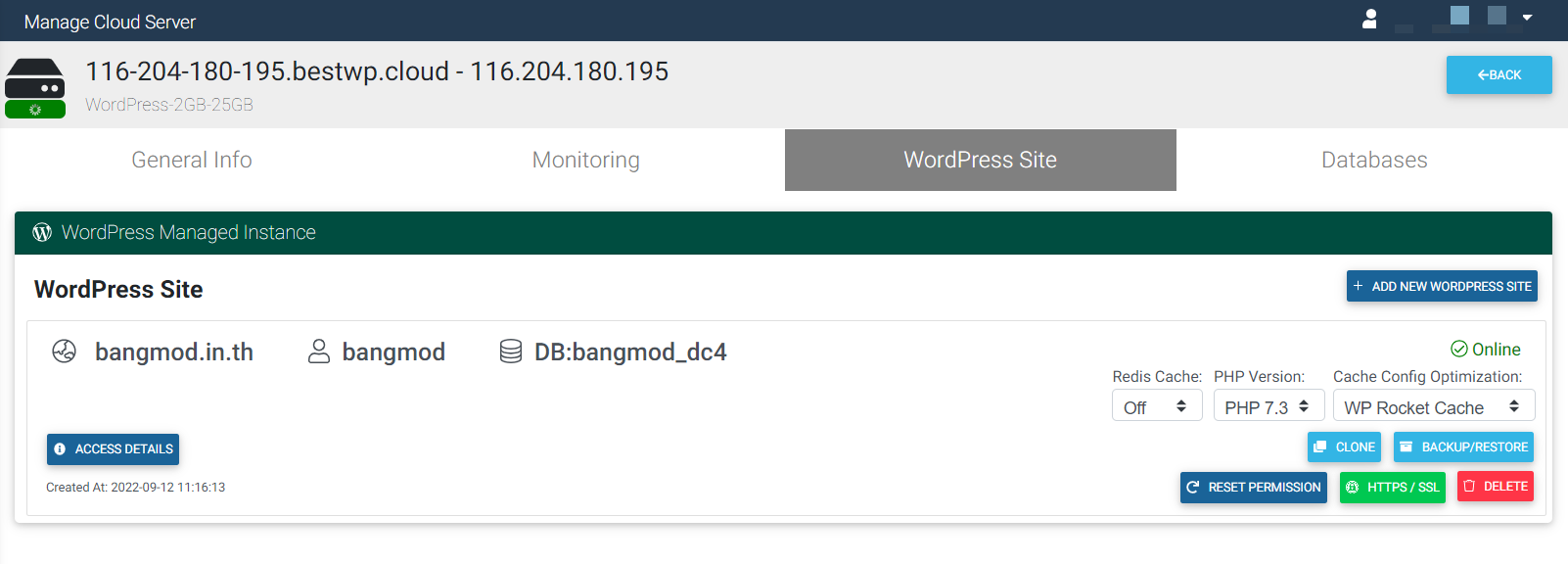หัวข้อภายในบทความนี้
Toggleวิธีการติดตั้ง WP Rocket Cache
1. ไปที่ เว็บไซต์ WP Rocket เพื่อสั่งซื้อและดาวน์โหลด
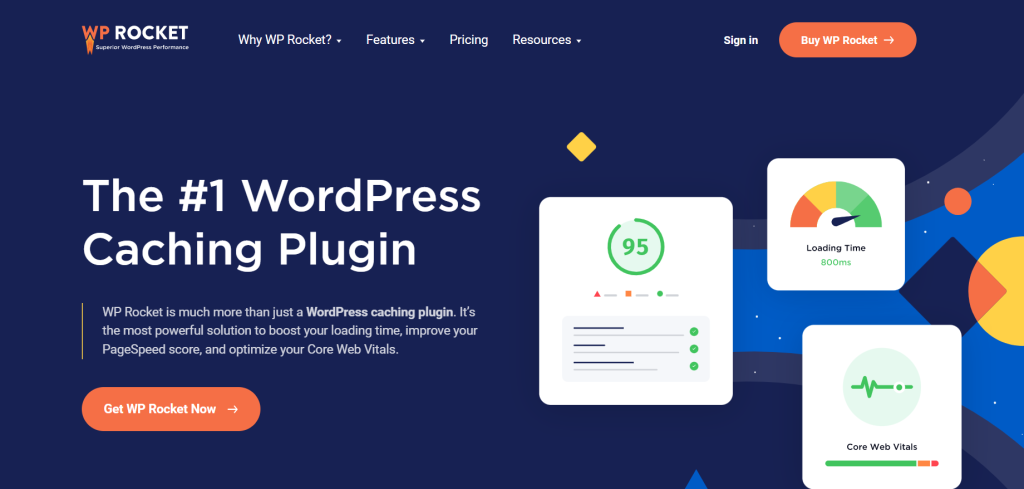
2. เลือกแพ็กเกจที่ต้องการ และทำการสั่งซื้อ

ส่วนลด 20% สำหรับสั่งซื้อ WP Rocket
Bangmod.Cloud ร่วมกับ WP Rocket ผู้ให้บริการปลั๊กอิน Caching ระดับโลก สำหรับ WordPress มอบสิทธิพิเศษ ส่วนลด 20% ให้กับลูกค้า Bangmod.Cloud สำหรับสั่งซื้อปลั๊กอิน WP Rocket ประเภท Single License, Plus License หรือ Infinite License ลดสูงสุดกว่า 1,500 บาท!
3. เมื่อสั่งซื้อแล้วให้ดาวน์โหลดไฟล์ Plugin WP Rocket Cache ลงบนเครื่องคอมพิวเตอร์ของท่านครับ
4. Login เข้า WordPress Admin เพื่อทำการ Upload Plugin WP Rocket Cache (รายละเอียดการ Login เข้าใช้งาน WordPress Admin ให้ท่านตรวจสอบจากอีเมลที่ได้รับหลังจากที่สร้าง WordPress Cloud ครับ)
5. (1) ไปที่เมนู Plugin
(2) กด Add New
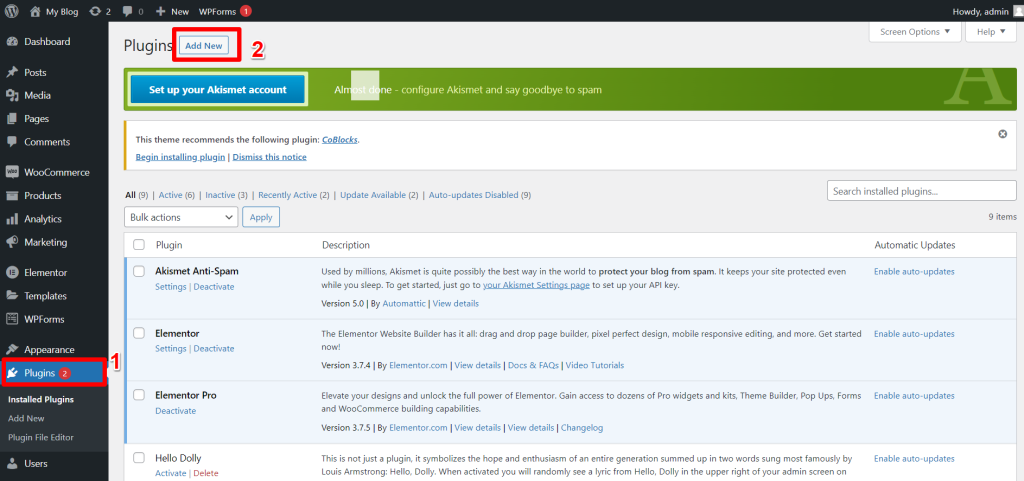
6. กดเมนู Upload Plugin และเลือกไฟล์ Plugin WP Rocket Cache ที่มีนามสกลุไฟล์เป็น .zip และทำการ Upload ครับ
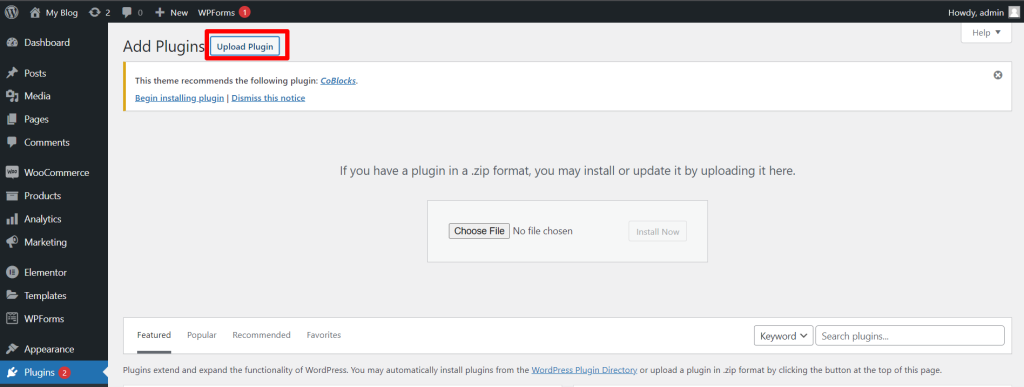
วิธีการตั้งค่า Cache Config Optimazation เพื่อให้ WordPress Cloud ใช้ Config ของ WP Rocket Cache
1. Login เข้าสู่ระบบ nest.bangmod.cloud
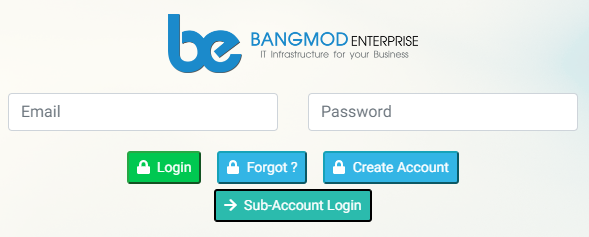
2. กดเมนู WordPress Cloud เพื่อดูรายการ WordPress Cloud ที่มีอยู่
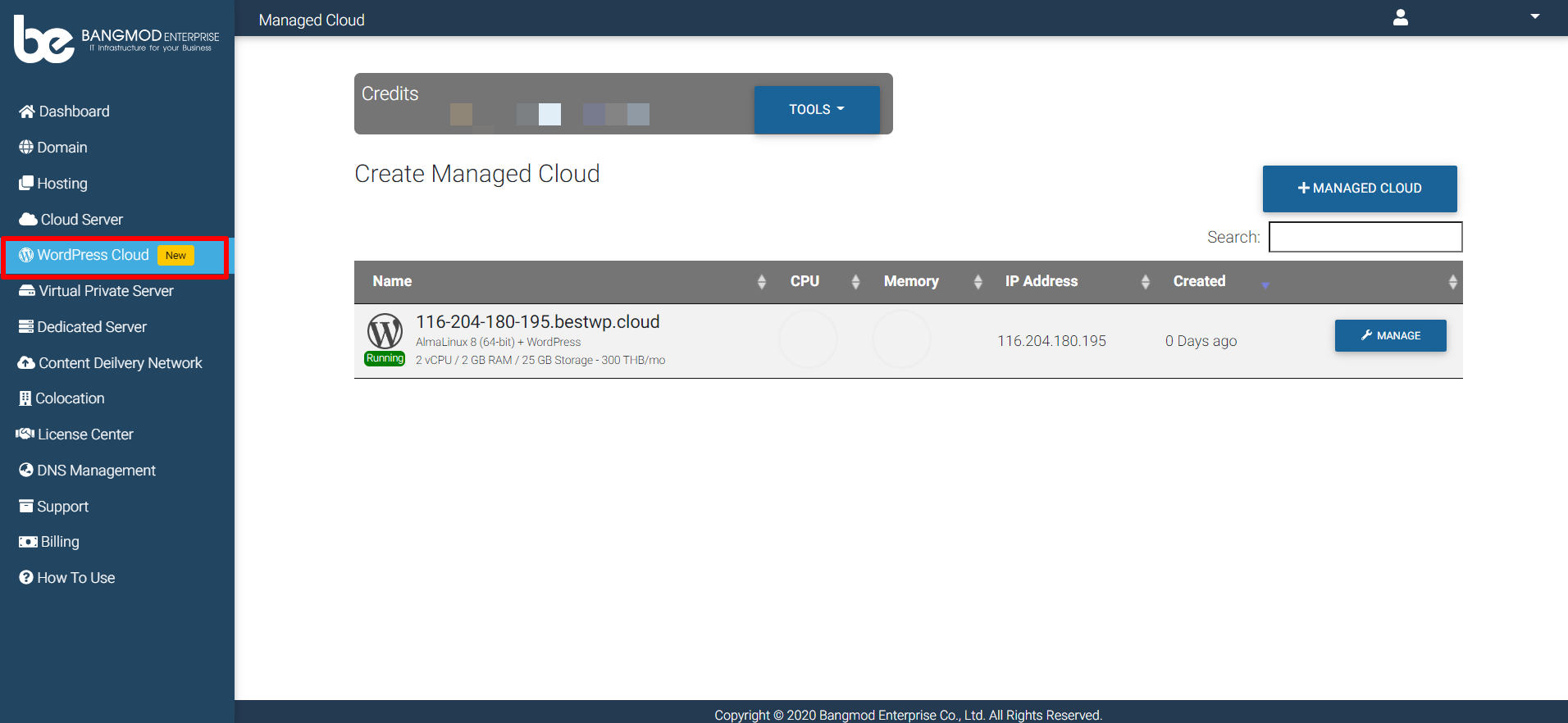
3. เลือก WordPress Cloud ที่ต้องการติดตั้ง Plugin WP Rocket Cache และกด MANAGE
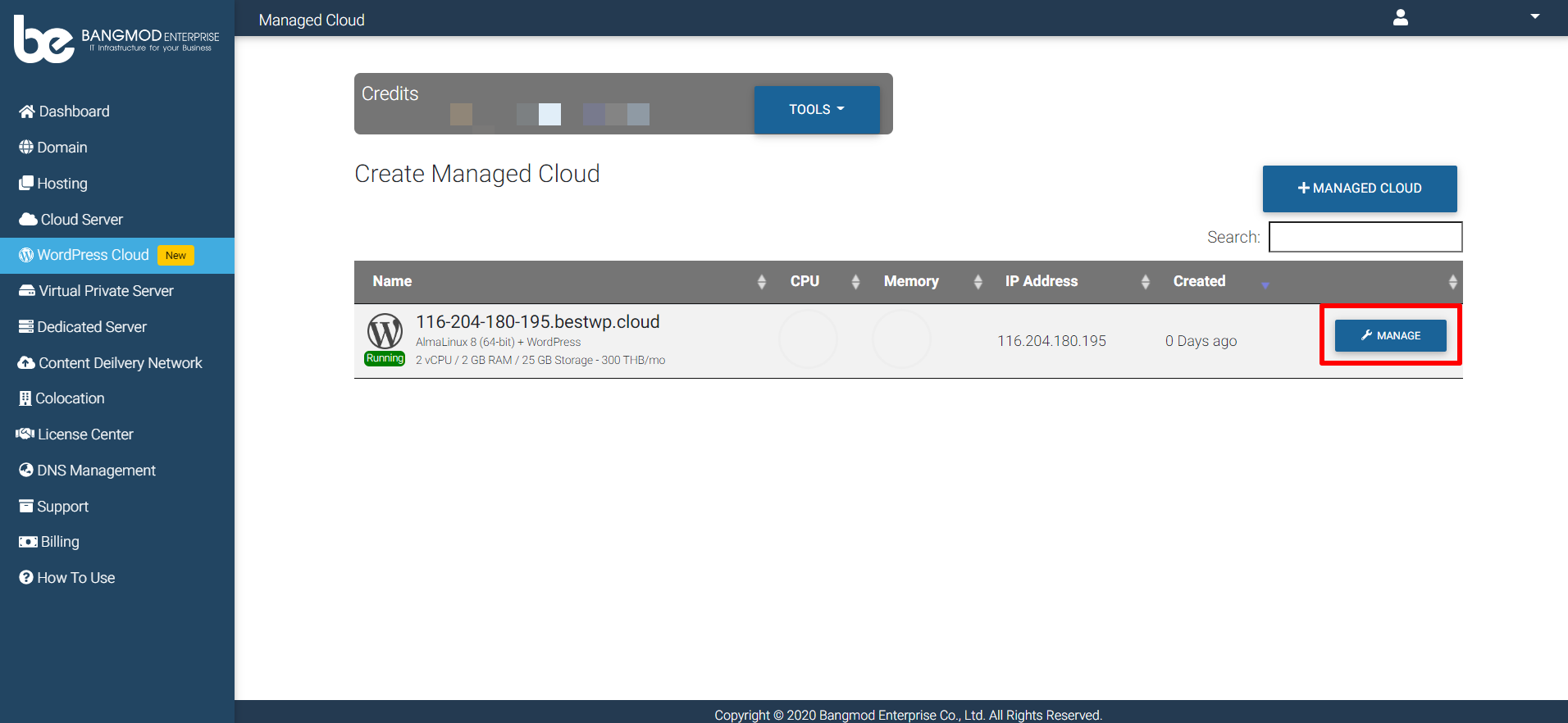
4. กดเมนู WordPress Site เพื่อจัดการเว็บไซต์
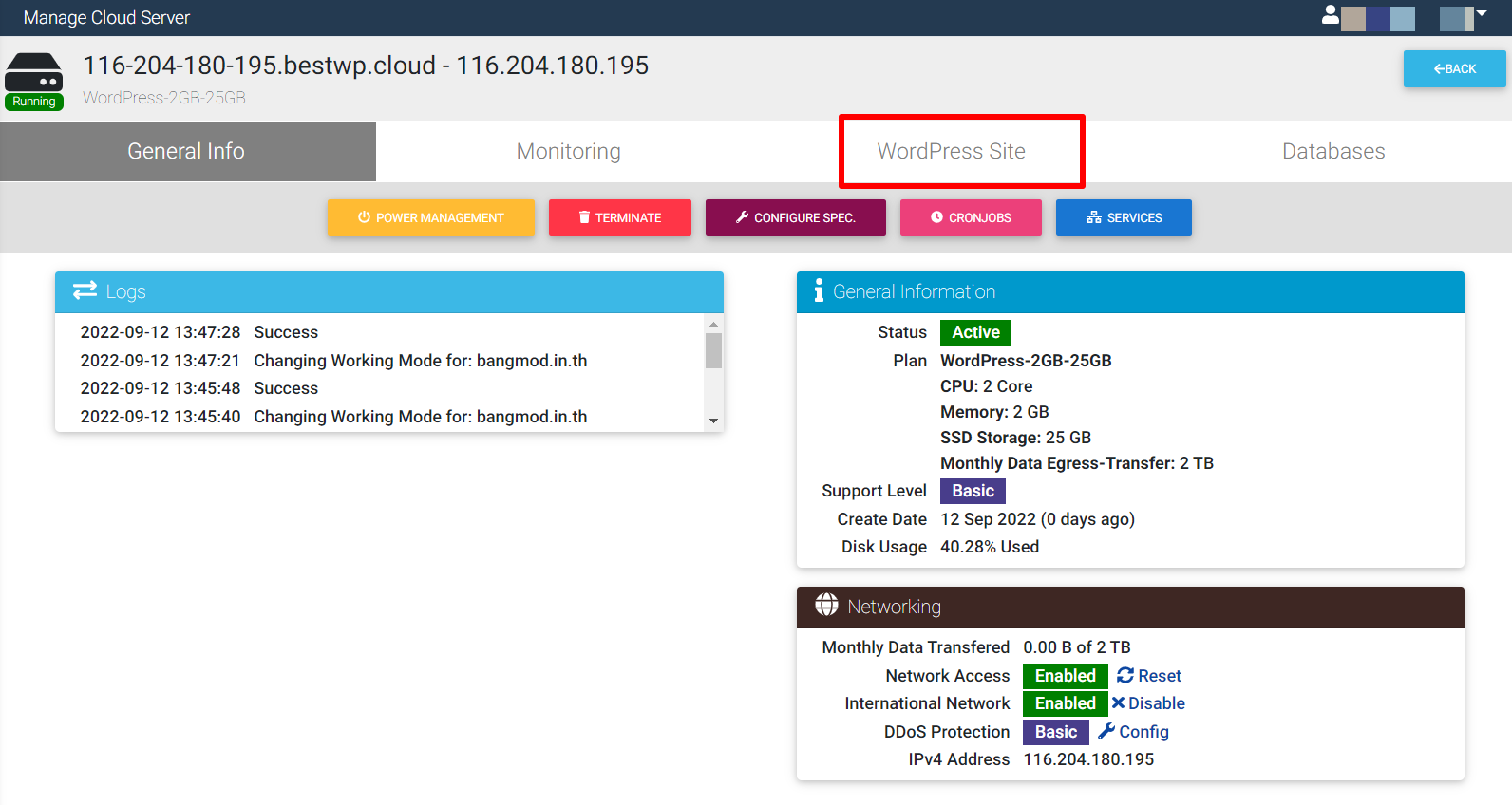
5. ที่เมนู Cache Config Optimization ให้เลือก WP Rocket Cache

6. จะปรากฏหน้าต่างให้ยืนยันการเปลี่ยน Cache Config Optimization กด OK
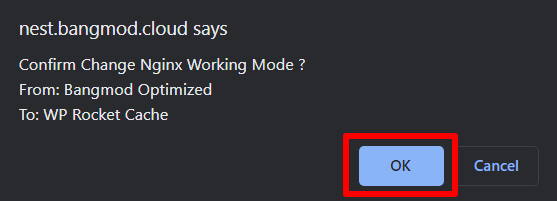
รอสักครู่หนึ่ง ระบบจะทำการเปลี่ยนแปลง Cache Config Optimization เป็น WP Rocket Cache ให้ ตามที่ลูกค้าเลือกไว้ครับ